Een apparaathandtekeningcertificaat genereren
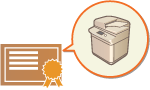
|
De sleutel en het certificaat (apparaatcertificaat) die nodig zijn voor het toevoegen van een apparaathandtekening, kunnen op de machine worden gegenereerd. Wijs een beheerder aan die deze items moet genereren. Zodra ze zijn gegenereerd, kunt u een digitale handtekening toevoegen aan gescande documenten die worden verzonden in een bepaalde bestandsindeling. Een digitale handtekening toevoegen
|
 (Instellingen/Registratie)
(Instellingen/Registratie)  <Beheerinstellingen>
<Beheerinstellingen>  <Apparaatbeheer>
<Apparaatbeheer>  <Certificaatinstellingen>
<Certificaatinstellingen>  <Sleutel aanmaken>
<Sleutel aanmaken>  <Aanm./Updaten app. handtekening sleutel>
<Aanm./Updaten app. handtekening sleutel>  <Ja>
<Ja>  <OK>
<OK>

|
Sleutel en certificaat voor apparaathandtekeningGegenereerde sleutel en certificaat worden geregistreerd met de naam "sleutel apparaathandtekening". U kunt slechts één sleutel en certificaat registreren voor de apparaathandtekening.
Sleutel en certificaat voor apparaathandtekening beherenU kunt de gedetailleerde instellingen van sleutel en certificaat controleren op het scherm dat wordt weergegeven als u op
 (Instellingen/Registratie) (Instellingen/Registratie)  <Beheerinstellingen> <Beheerinstellingen>  <Apparaatbeheer> <Apparaatbeheer>  <Certificaatinstellingen> <Certificaatinstellingen>  <Sleutelen certificaatlijst> <Sleutelen certificaatlijst>  <Sleutelen cert.- lijst v. dit apparaat> drukt. <Sleutelen cert.- lijst v. dit apparaat> drukt.Als
Als u <Device Signature Key> selecteert en op <Certificaat details> drukt, worden gedetailleerde gegevens over het apparaathandtekeningcertificaat weergegeven. U kunt ook op <Contr. certif.> op dit scherm drukken om te controleren of het certificaat geldig is.
Het PDF-/XPS-bestand bevat informatie over de afzender die de lezer van het bestand kan gebruiken om de betrouwbaarheid van de apparaathandtekening te controleren door deze te vergelijken met het SHA-1-nummer. U kunt deze informatie controleren in <Certificaat duimafdruk> op deze machine.
|
|
Ervoor zorgen dat bij verzending altijd een apparaathandtekening wordt toegevoegd
|
|
U kunt de machine zo configureren dat er altijd een digitale handtekening wordt toegevoegd aan gescande documenten die worden verzonden in een bepaalde bestandsindeling, ongeacht de gebruikersinstellingen. U kunt ook beperkingen opleggen aan bestandsindelingen die worden gebruikt bij verzending van documenten, zodat documenten gegarandeerd niet zonder een apparaathandtekening kunnen worden verzonden. Beheerders- of apparaatbeheerdersbevoegdheden zijn nodig om deze instellingen te kunnen configureren. <Altijd app. handtekening toevoegen aan verz.>
|